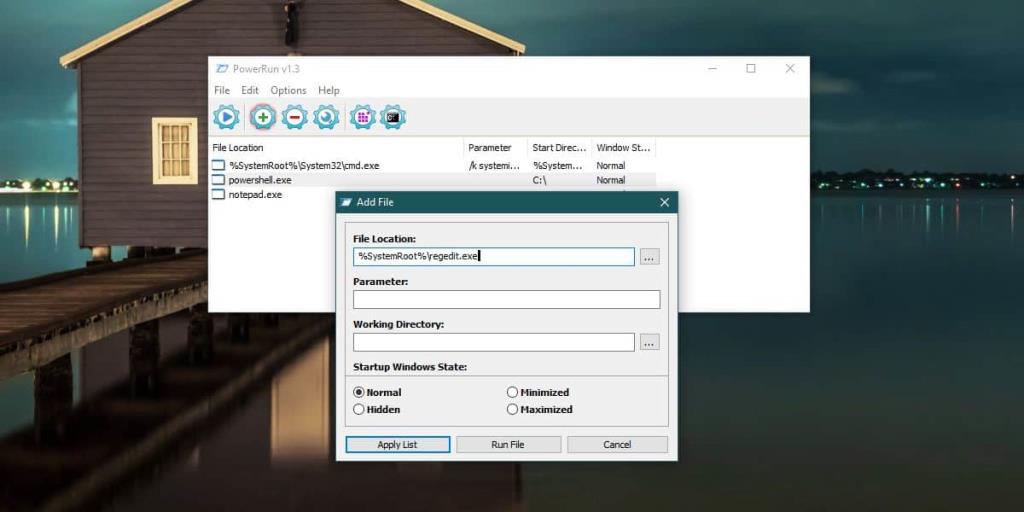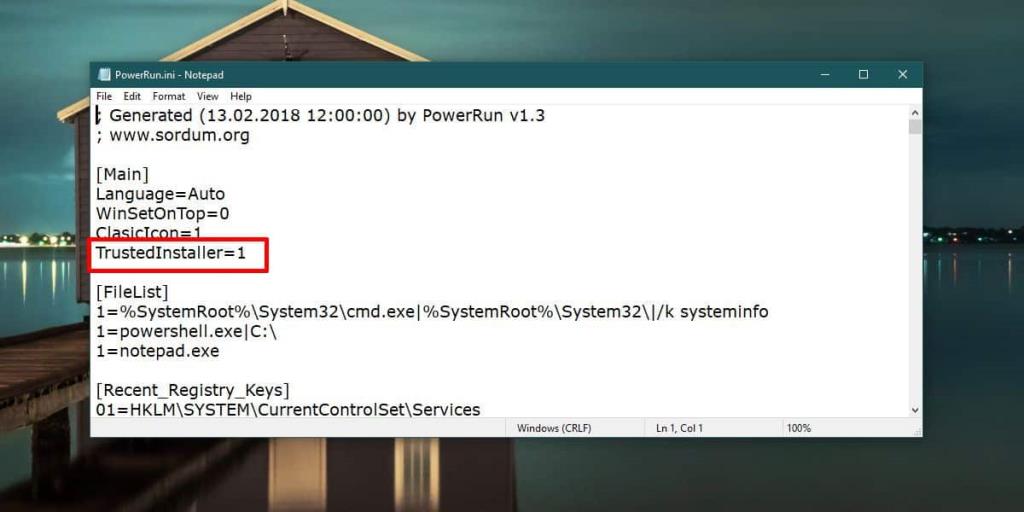Konto administratora w systemie Windows 10, z którego korzysta użytkownik, nie zapewnia pełnej kontroli nad systemem operacyjnym. Będziesz mógł modyfikować większość aspektów systemu operacyjnego, ale nadal istnieje wiele obszarów, które są zablokowane. Te obszary lub funkcje są kontrolowane przez innego „użytkownika”, tj . TrustedInstaller . Procesy i lokalizacje należące do TrustedInstaller nie mogą być modyfikowane przez administratora. Aby zmodyfikować którykolwiek z tych procesów, musisz przejąć na własność TrustedInstaller lub uruchomić aplikację z uprawnieniami TrustedInstaller. Oto, jak możesz uruchamiać aplikacje z uprawnieniami TrustedInstaller.
Uruchom z uprawnieniami TrustedInstaller
Aby uruchamiać aplikacje z uprawnieniami TrustedInstaller, musisz pobrać bezpłatną aplikację o nazwie PowerRun . Domyślnie każda dodana do niej aplikacja może być uruchamiana z uprawnieniami TrustedInstaller. Posiada przyciski do bezpośredniego uruchamiania edytora rejestru i wiersza polecenia z uprawnieniami TrustedInstaller. W przypadku wszystkich innych aplikacji możesz kliknąć przycisk plus u góry, wybrać plik EXE pliku, a następnie uruchomić go za pomocą PowerRun.
Możesz także przeciągać i upuszczać pliki i procesy (z jednej aplikacji do tej), aby je dodać.
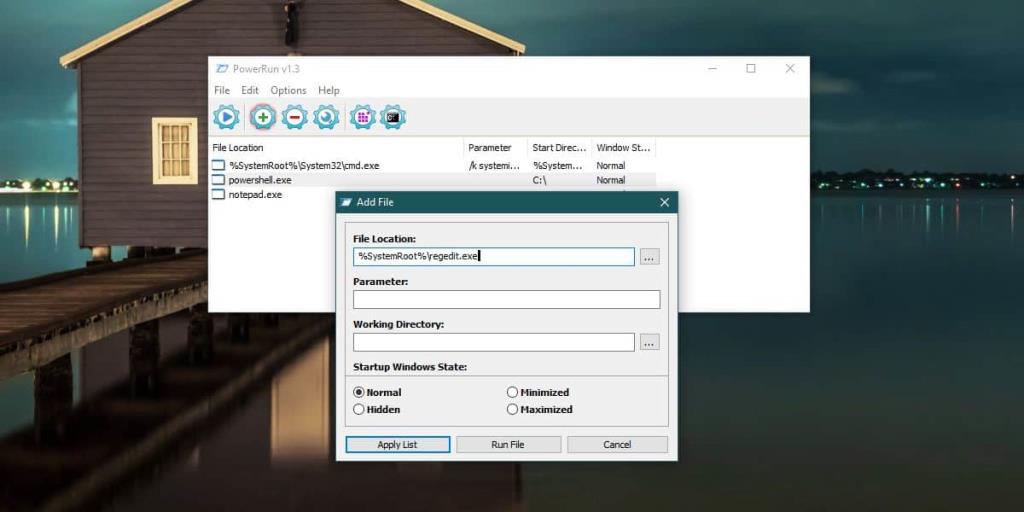
PowerRun może być również używany do uruchamiania aplikacji z normalnymi uprawnieniami administratora systemu. Aby to zrobić, musisz zmodyfikować jego plik INI. Ten plik znajduje się w tym samym folderze, do którego rozpakowujesz PowerRun. Możesz go otworzyć za pomocą Notatnika. Poszukaj wiersza TrustedInstaller= i zastąp wartość 1 wartością 0, zapisz zmianę w pliku, zamknij i ponownie uruchom aplikację.
Możesz także edytować listę aplikacji z pliku INI. Zajrzyj do [Lista plików] i dodaj lub usuń aplikacje, które chcesz dodać. Zwróć uwagę na wartość 1, która poprzedza nazwę pliku. Oznacza to, że zostanie uruchomiony z uprawnieniami TrustedInstaller.
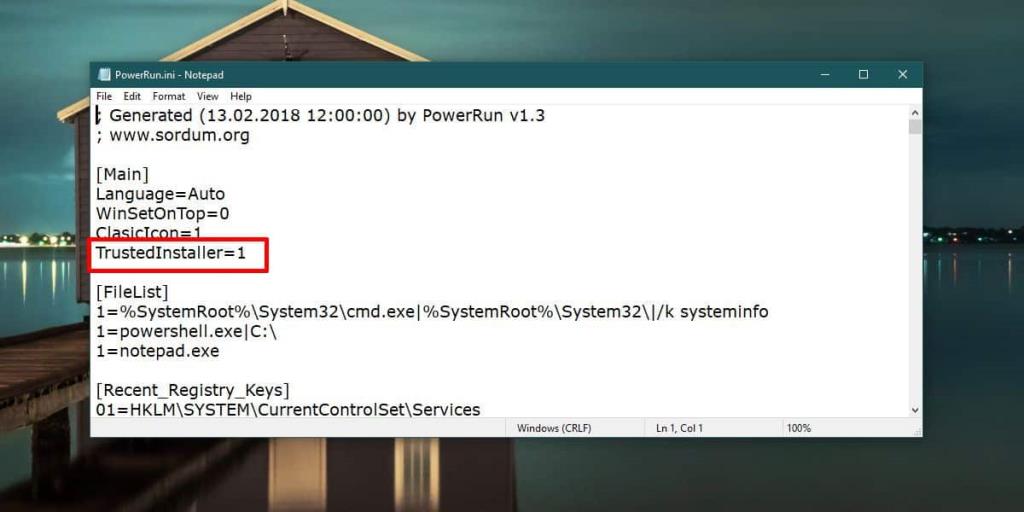
Słowo ostrzeżenia
PowerRun ułatwia modyfikowanie plików i procesów, które normalnie wymagałyby kilku dodatkowych kroków. To powiedziawszy, TrustedInstaller nie jest czymś, co system Windows 10 dodał, aby irytować użytkowników. Ma to zapewnić dodatkową ochronę i jeśli nie wiesz, co robisz, nie powinieneś próbować modyfikować niczego, co posiada TrustedInstaller.
Ta aplikacja nie powinna stać się Twoim głównym narzędziem do otwierania aplikacji. Po pierwsze, napotkasz problemy, gdy spróbujesz zmodyfikować wszystko, czego użytkownik TrustedInstaller nie jest właścicielem. Po drugie, złą praktyką jest używanie aplikacji, która zniesie wszelkie ostrzeżenia, które ostrzegają, że możesz modyfikować krytyczne aspekty systemu operacyjnego.